- Ресетујте Виндовс Пхоне 10 на фабричке поставке путем Опција
- Како ресетовати подешавања ако уређај виси
- Да ли ми је потребна лозинка за ресетирање поставки оперативног система Виндовс?
- Мицрософт Лумиа 640 ресетован
Наши партнеры ArtmMisto
Ресет поставке за Виндовс Мобилни уређај 10 можда ће бити потребан из више разлога. На пример, уређај је почео да ради полако, да успорава, да не реагује на наредбе или су инсталиране неке неразумљиве апликације, приказивање огласа итд. Уопштено, ако нешто пође по злу у вашем паметном телефону, највероватније ће вам помоћи да се вратите на фабричке поставке.
У ствари, ништа компликовано и застрашујуће у овом поступку. Сва подешавања, апликације, контакти, поруке остаће, ако направите резервну копију (резервне копије) онога што желите да сачувате.
У овоме ћемо гледати неколико начина враћања на фабричке поставке, али прво ћемо урадити бацк уп (резервне копије). Ако немате шта да сачувате, овај поступак можете прескочити.
- Пре свега, идите на „Опције“, затим у „Ажурирање и безбедност“, а затим - „Услуга израде резервних копија“.
2. Сада морате да пређете на „Остале опције“
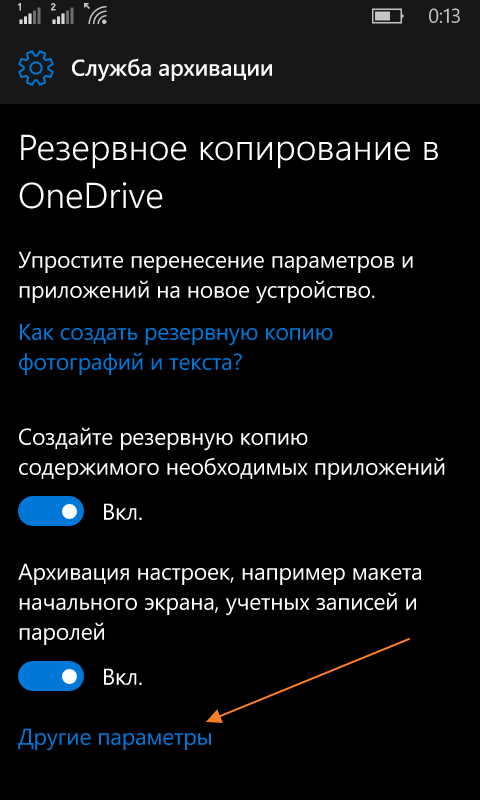
3. Изаберите ставку „Архивирај податке одмах“. Испод можете одабрати који ће се подаци апликације сачувати, као и поставити резервни распоред.
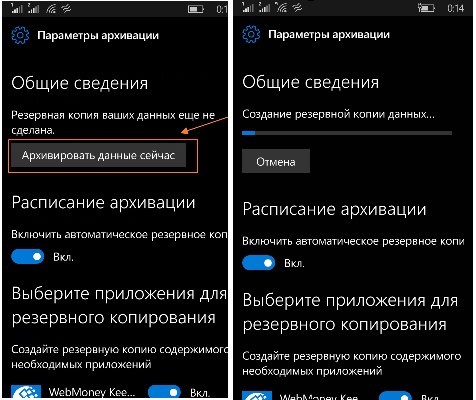
У овој фази су резервни подаци довршени. Прелазимо директно на ресетовање подешавања.
Ресетујте Виндовс Пхоне 10 на фабричке поставке путем Опција
Операција није компликована, изводи се у три корака. Прво идите на „Опције“, затим на „Систем“ - „О систему“, а затим кликните на „Ресетуј поставке“.
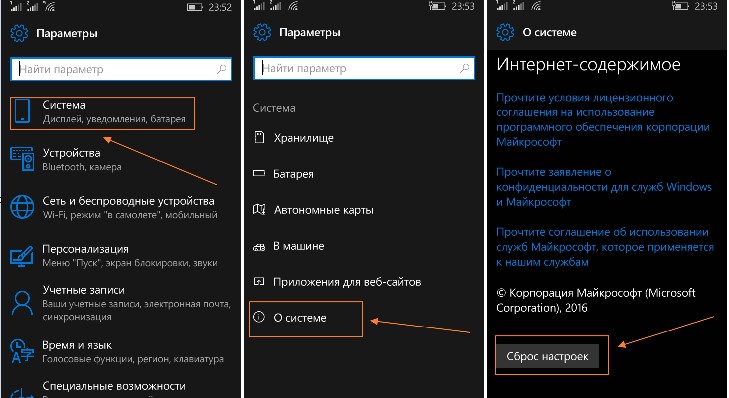
Тако ће се вратити фабричке поставке система Виндовс 10 Мобиле и пред вама ће се појавити чисти систем.
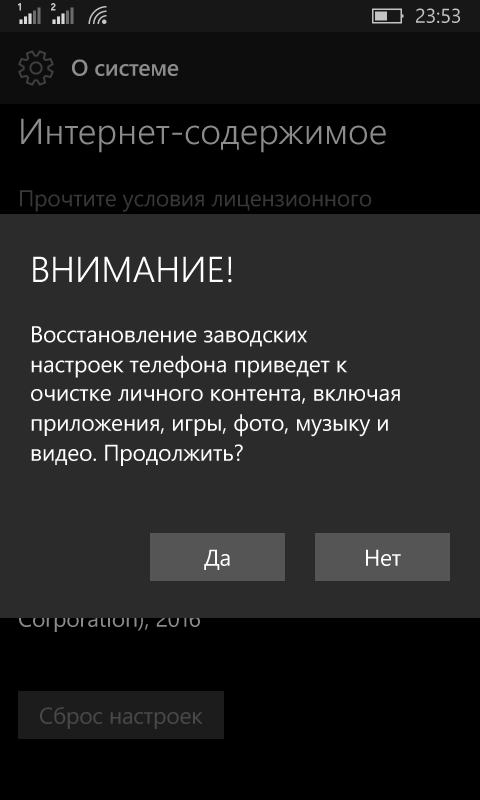
Како ресетовати подешавања ако уређај виси
Али како ресетовати подешавања ако је паметни телефон, на пример Лумиа, потпуно замрзнут и не реагује на команде. Функцијске типке долазе у помоћ. Притисните и држите 10-15 минута тастер за јачину звука и тастер за укључивање. Након тога, уређај треба да вибрира и појави се на екрану. ускличник . Чим се знак појави, требало би да извршите наизменично притискање тастера у следећем редоследу:
- Додај јачину;
- Смањите јачину звука;
- Дугме за напајање
- Поново смањите јачину звука.
Након тога ће се ресетовати поставке Виндовс 10 Мобиле.
Повратак на фабричка подешавања уређаја може вам помоћи у многим ситуацијама. Све горе наведено односи се на Виндовс 10 паметне телефоне, као што су Лумиа 430, 435, 532, 535, 540, 635, 636, 638, 640 (КСЛ), 730, 735, 920, 925, 930, 1520, лима Ицон, Алцател, БЛУ , ХТЦ Оне (М8), ЛГ Ланцет, ХП Елите к3 / Надамо се да су вам наша упутства помогла.
Многи ову операцију сматрају методом враћања само оних параметара који су промењени у подешавањима телефона. За оне који заиста тако мисле, прочитајте чланак до краја.
ПАЖЊА !!! Поништавање подешавања телефона доводи до потпуно уклањање сви подаци на њему, укључујући музику, слике, личне податке и контакте. Огласи на свим локацијама топло препоручују уклањање СИМ картице са уређаја, као и меморијску картицу да бисте избегли преписивање потребне датотеке . Такође можете направити резервне копије апликација да бисте спремили напредак и друге потребне податке. Међутим, овај поступак није без разлога. Могуће је да су се кварови у раду телефона или апликације понављали при покретању довели до застоја. Ако су подешавања ресетовања за Виндовс Пхоне 8 заиста потребна, онда се то врши на следећи начин:
- подешавања;
- информације о уређају и одаберите „Ресетуј поставке“;
- Слажемо се са упозорењима притиском на „Да“ два пута;
- остаје само да сачекамо да се телефон поново покрене.
Постоје случајеви када прекидање једноставно не дозвољава обављање поступка ресетовања из менија. У овом случају можете користити хардверске методе које омогућавају употребу врућих тастера за прављење потребна процедура . За Нокиа Лумиа и још неколико модела урадите следеће:
- Притисните и држите тастер за смањивање јачине звука + напајање 10-15 секунди. Пре појаве светлосне вибрације;
- када се то догоди, одмах притисните и држите тастер за јачину звука док се не појави велики ускличник;
- Након тога, задња фаза - притисните узастопно: повећање волумена + смањење запремине + снага + смањење волумена.
Воила, сад знаш брз начин ресетујте подешавања на лумииа телефона Виндовс .
Неки се уређаји мало разликују по редоследу поступка. Комбинације тастера, редослед притиска и остали параметри се могу мењати. Најбоље би било да се обратите упутствима за телефон који сте купили. Ако постоји руска верзија, онда неће бити проблема. У случају постојања само енглеске верзије, свакако би требало да се упознате са правилима такве операције на спољном ресурсу или на званичном веб месту Мицрософта.
Сада сте позвани да сазнате како да вратите на хтц виндовс телефон на фабричка подешавања и у којим случајевима не бисте требали паничити током извођења ове акције. Па кренимо:
- Искључите телефон.
- када се екран угаси, притисните и држите истовремено: тастер за укључивање + јачина звука + дугме камере. Требало би да се појави мала вибрација;
- Када се то деси, отпустите тастер за напајање, настављајући да држите друга два око 5-7 секунди.
- Након тог времена отпустите тастере, телефон се покреће, појављује се ХТЦ логотип, затим два зупчаника који се окрећу.
ПАЖЊА !!! Не бојте се трајања поступка. Може трајати око два сата, тако да пре обављања манипулација у потпуности напуните телефон, а током трчања - не дирајте ниједно дугме.
Да ли ми је потребна лозинка за ресетирање поставки оперативног система Виндовс?
У случају када је уређај купљен од руке, могуће је да је претходни власник поставио лозинку за ресетовање. У овом случају, поступак са покретачким уређајем неће радити. Биће неопходно да се прибегне ресет хардвера. Тада лозинка не треба бити потребна.
Чињеница је да, као што сте већ схватили, није тако лако провести поступак ресетирања уз помоћ типки за снимање, тако да се ограничење на њему уклања, али чак и дијете то може учинити из система, па је лозинка постављена.
Не журите са покретањем до најближег сервисног центра, јер је ресетовање подешавања Виндовс Пхоне 8 1 једноставно колико и једноставно претходне верзије . Контролни тастери се нису променили, тако да ако сте прешли на други нови ОС, не брините, увек се можете вратити на почетак и поново изградити практичну употребу „чистог“ паметног телефона. Као што сте већ схватили, фазе ове врсте операције између верзија фирмвера се не мењају. Довољно је упамтити комбинацију за један телефон и користити је у случајевима када једноставно нема друге могућности.
Једино што се може променити је комбинација приликом промене генерације телефона. Он најновија верзија , који ће бити објављен почетком 2016. године, ресетовање подешавања Виндовс Пхоне 10 може бити мало другачије. Међутим, то није чињеница. Можда ће мајице бити у стању да науче за себе корисну лекцију и оставе универзалност овог процеса на нивоу који је сада. За просечног корисника ово ће бити одлична прилика која у било ком тренутку може помоћи у хитним случајевима.
Смартфони на оперативном систему компаније Мицрософт, као и други уређаји, могу имати кварове и кварове у свом раду. Да би их обновили исправан рад можда ће бити потребно поновно покретање.
Сви знају начин уклањања батерије и укључивања телефона. Ово је мекан начин поновног покретања. Међутим, такав ресетирање Виндовс телефон могу бити недоступни због чињенице да осим у сервисни центар приступ батерији је немогуће добити: монолитан је.
У таквим случајевима постоје начини меког и тврдог ресетовања помоћу пречице на тастатури на самом паметном телефону.
Морате имати на уму да пре него што направите ресетовање на Виндовс Пхоне-у , морате направити сигурносну копију података са телефона. То је због чињенице да се током поновног покретања система могу изгубити.
Да бисте то учинили, идите на мени „Подешавања“. Овде треба да изаберете ставку „Ажурирање и безбедност“, а у њој „Услуге израде резервних копија“. Унутар овог одељка потребно је да поставите прекидаче за креирање. прављење резервних копија у ОнеДриве-у.
Да бисте сачували остале податке који нису наведени у овом одељку, морате да кликнете на дугме „Отхер Сеттингс“ (Остале поставке) складиште у облаку Можете да сачувате копије игара и апликација, подешавања главног екрана и његову слику. Такође, ОнеДриве чува податке о апликацијама, историји СМС и телефонских позива, речник тастатуре.
Важно је када сачувате потребне архиве како бисте осигурали да је уређај повезан са мрежом података путем Интернета или Ви-Фи-ја.
Софт ресет Виндовс Пхоне
Једноставно поновно покретање може помоћи код мањих софтверских грешака. Поништавање поставки Виндовс Пхоне-а у овом случају захтева следећу комбинацију радњи.
Потребно је истовремено притиснути тастере за искључивање и јачину звука на бочној плочи.
Тастери се држе док телефон не вибрира.
Након тога можете отпустити кључеве и сачекати док се не покрене поновно покретање и телефон се укључи.
Ова пречица на тастатури делује на свим верзијама оперативног система Мицрософт. Овај алгоритам ће вам помоћи да се софтверски ресетирају Виндовс Пхоне 10, 8.1 и 8.
Хард ресет Виндовс Пхоне
Ако меко ресетирање није помогло да телефон ради, мораћете да извршите тешко ресетовање. За то постоје две могући начини : помоћу менија уређаја или преко тастера за пречице на бочној плочи.
У првом случају за Виндовс Пхоне, ресетирање на фабричке поставке могуће је приликом одабира одговарајуће ставке у одељку о подешавањима „Информације о уређају“. Међутим, ова метода можда неће бити доступна због чињенице да паметни телефон не реагује на покрете прстију.
У овом случају, морат ћете користити посебну пречицу. Потпуно ресетовање Виндовс Пхоне захтева да притиснете тастер за напајање заједно са дугметом за смањивање јачине звука и држите их док се не појаве вибрације.
Од тренутка када је уређај почео да врши лагано поновно покретање, морате поново да стегнете тастер на бочној плочи, који је одговоран за смањење јачине звука. Ово ће започети тешко ресетовање. А ако су ваше акције биле тачне, на екрану уређаја на црној позадини појавиће се бели ускличник. То значи да се Б појавио у системском менију, одакле се можете вратити фабричким подешавањима.
- повећајте јачину звука;
- смањење јачине звука;
- тастер за напајање;
- поново смањује јачину звука.
Уз исправну комбинацију, на екрану уређаја треба ускличник заменити зупчаницима. Испод њих ће се појавити индикаторска линија која приказује напредак.

Пре него што на тежак начин ресетујете подешавања на Виндовс Пхоне-у , морате да будете сигурни да су сви подаци сачувани у резервној меморији. Можете извршити поступак израде резервне копије унапред пре него што покренете поновно покретање. Такође је могуће подесити поставке тако да аутоматски копирају потребне податке у позадини.
Процес дубоког поновног покретања може бити дуг и до 20 минута. У овом тренутку телефон се не може користити и не треба притискати ниједну тастеру. У супротном може доћи до квара који се може отклонити само у сервисном центру.
У овом чланку ћемо погледати како да извршите ресетовање Мицрософт Лумиа 640.
Упркос чињеници да је главни део мобилног тржишта заузет Андроид уређаји многи корисници више воле оперативни систем Виндовс Један од главних представника ове платформе је Мицрософт Лумиа 640.
Као било који андроид паметни телефон или иПхоне, телефони на Виндовс Пхоне-у могу да не раде. Ово може бити мали пропуст или потпуно објешен екран. Такође, свако може заборавити лозинку са паметног телефона. Решење за све ове и многе друге проблеме су поставке за ресетовање Мицрософт Лумиа 640.
Поништавање фабричких подешавања на Мицрософт Лумиа уређајима може се извршити помоћу физичких тастера на кућишту. Не треба вам рачунар, додатни софтвер , апликације и још много тога за подешавање ресета за Мицрософт Лумиа 640.
Међутим, требали бисте знати шта значи ресетирање потпуно чишћење интерне меморије уређаји. Пре него што започнете ресетовање Мицрософт Лумиа 640, требало би да сачувате важне датотеке, контакте, фотографије, документе на сигурном месту, као што је рачунар.
Па погледајмо како ресетовати поставке Лумиа паметни телефон 640.
Мицрософт Лумиа 640 ресетован

Сви Треба само да сачекате завршетак поступка ресетовања. Овај процес траје много времена, око 15 минута или чак и више, у зависности од броја датотека на паметном телефону. По завршетку ресетовања Мицрософт Лумиа 640 можете да конфигуришете уређај, на пример, да изаберете језик, повежете се на Ви-Фи итд.
Да ли ми је потребна лозинка за ресетирање поставки оперативног система Виндовс?




